Genymotion Emulator: Jalankan Aplikasi Android di Windows 10
Miscellanea / / August 05, 2021
Jika Anda ingin menginstal dan menjalankan aplikasi Android di mesin Windows 10, maka Genymotion Emulator adalah cara yang tepat. Namun, Genymotion bukanlah media instalasi langsung. Anda harus menyiapkan lingkungan virtual dan menginstal emulasi secara terpisah. Lebih lanjut tentang itu nanti.
Genymotion adalah emulator Android berdasarkan kotak virtual. Misalkan Anda suka memainkan game grafis 3D kelas atas yang membutuhkan ram lebih dari 2 GB. Kemudian, Genymotion memungkinkan Anda memutarnya di layar yang lebih besar dengan performa yang luar biasa. Jadi, mari kita periksa bagaimana Anda dapat menjalankan aplikasi di windows 10 menggunakan Genymotion Emulator.
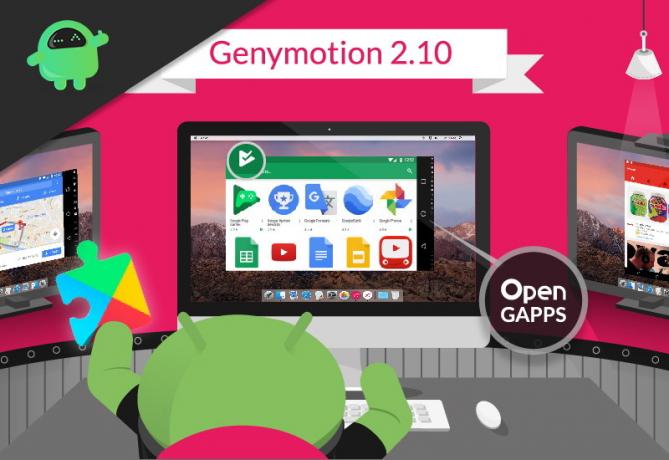
Daftar Isi
-
1 Genymotion Emulator - Jalankan Aplikasi Android di panduan windows 10
- 1.1 Langkah 1: Unduh dan Instal Genymotion Emulator
- 1.2 Langkah 2: Menginstal Kotak Virtual
- 1.3 Langkah 3: Mengaktifkan Genymotion
- 1.4 Langkah 4: Menginstal Perangkat Virtual di Genymotion
- 1.5 Langkah 5: Jalankan Aplikasi Android di Windows 10
- 2 Kesimpulan
Genymotion Emulator - Jalankan Aplikasi Android di panduan windows 10
Untuk menginstal Genymotion, Anda harus terlebih dahulu membuat lingkungan emulasi terpisah di kotak Virtual. Prosesnya sangat mudah, dan kami telah membuat tutorial 5 Langkah untuk kenyamanan Anda.
Langkah 1: Unduh dan Instal Genymotion Emulator
1) Untuk menggunakan Genymotion Emulator di PC Anda, Anda harus menginstal kotak virtual bersamanya. Jadi, Anda dapat mengunduh perangkat lunak kotak virtual secara terpisah, atau Anda dapat mengunduhnya bersama Genymotion Emulator dari halaman unduhannya.
Anda juga dapat melihat persyaratan sistem minimum di sana. Tetapi saya menyarankan Anda memiliki setidaknya 8GB RAM untuk bekerja dengan sempurna.
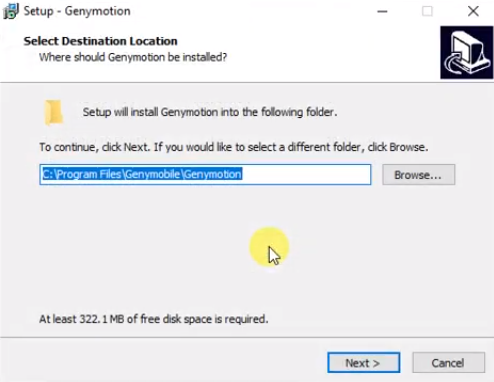
2) Setelah mengunduhnya, klik pada file setup. Selama instalasi, pilih bahasa yang diinginkan. Kemudian Anda akan diminta untuk memilih jalur folder, pastikan untuk memiliki setidaknya 315 MB ruang disk kosong untuk menginstalnya.
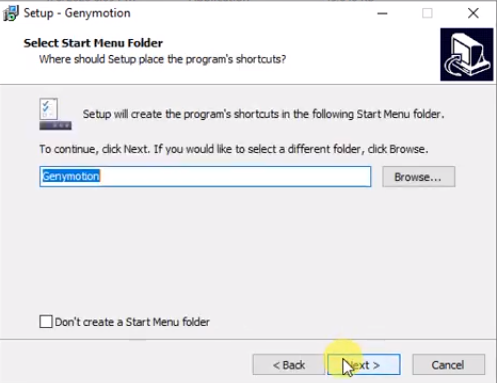
3) Anda juga akan memiliki pilihan untuk membuka folder menu Start manapun. Ini akan membatasi aplikasi untuk tidak membuat konflik dengan fungsi lain dari PC Anda. Setelah itu, klik tombol Next dan tunggu setup dipasang.
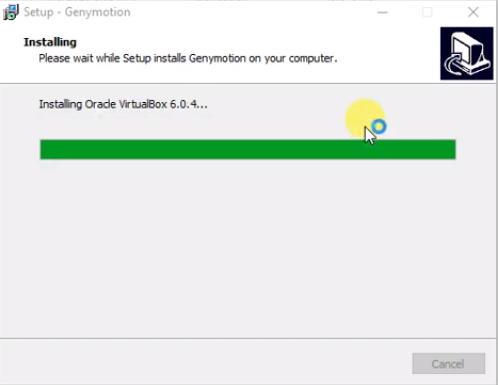
4) Ketika penginstalan Genymotion selesai, itu akan secara otomatis memulai penginstalan kotak virtual.
Langkah 2: Menginstal Kotak Virtual
1) Pilih 'Next' untuk memulai penginstalan kotak Virtual.
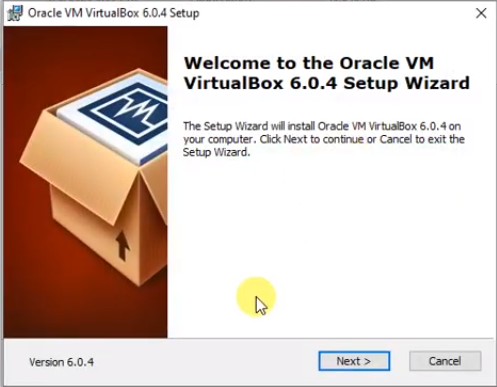
2) Setelah itu, Anda akan disajikan pengaturan instalasi Virtual Box. Ini akan menginstal beberapa komponen internet.
Klik 'Next' untuk melanjutkan lebih jauh. Anda akan mendapatkan opsi yang sama seperti di atas, seperti memilih disk, membuat ikon startup dan pintasan, lanjutkan saja dari sana.
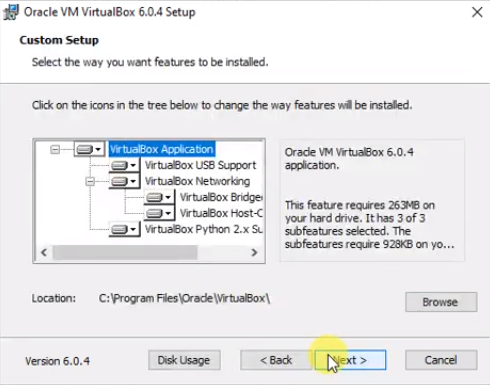
3) Jika Anda mendapatkan peringatan pembatasan jaringan, abaikan saja dan klik 'Ya.' Sekarang kotak virtual akan dipasang. Tunggu saja hingga penginstalan selesai.

4) Klik 'Selesai' untuk melanjutkan. Setelah itu, luncurkan Genymotion dan ikuti panduannya lebih lanjut.
Langkah 3: Mengaktifkan Genymotion
1) Saat Anda membuka aplikasi Genymotion, di sana Anda perlu membuat akun untuk melanjutkan. Jika Anda sudah memiliki akun, masuklah dari sana atau buat akun.
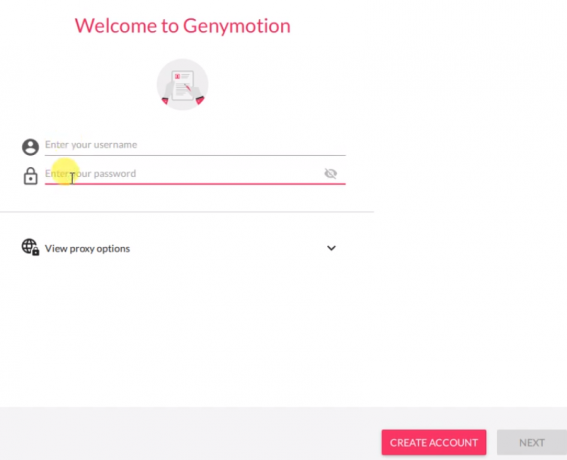
2) Saat membuat akun, pastikan untuk memilih opsi "Genymotion untuk penggunaan pribadi / Permainan". Pada langkah terakhir, cukup setujui Perjanjian Lisensi Pengguna Akhir.

Kemudian, Anda akan berada di Dasbor Genymotion.
Langkah 4: Menginstal Perangkat Virtual di Genymotion
1) Fungsi Genymotion sangat mudah. Untuk menginstal perangkat virtual untuk menjalankan emulator, cukup klik ikon '+'. Anda dapat menggunakan beberapa perangkat virtual di PC Anda sesuai dengan jumlah ram yang Anda miliki.
2) Akan ada daftar beberapa perangkat virtual dengan konfigurasinya, dan Anda dapat memilih salah satunya.
Anda juga dapat mencoba opsi 'telepon khusus' yang dengannya Anda dapat mengatur perangkat sesuai keinginan Anda.
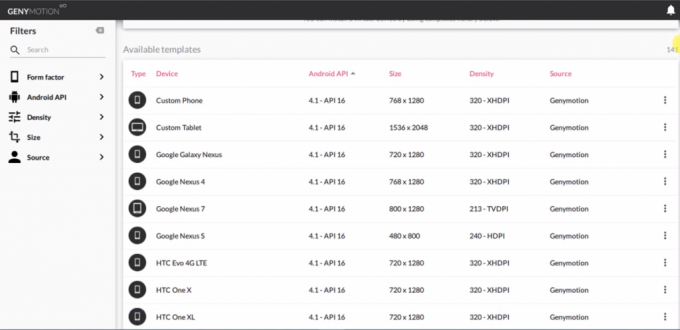
3) Setelah memilih perangkat, itu akan membuka jendela baru, di sana Anda dapat mengubah konfigurasi perangkat Anda seperti ram atau Versi Android. Saya akan merekomendasikan setidaknya ram 3 GB agar berfungsi dengan sempurna.

4) Klik 'instal', lalu perangkat akan mulai dipasang. Mungkin perlu waktu sesuai dengan ukuran perangkat. Saat terinstal, Anda dapat langsung mem-boot-nya dari sana.
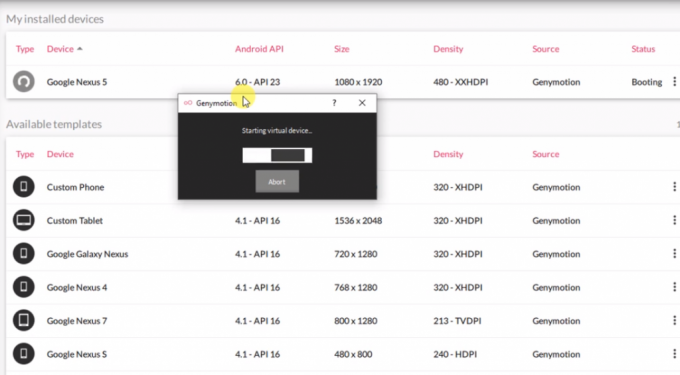
5) Untuk mem-boot ke perangkat Anda, cukup klik pada tiga titik di bawah tab status. Ini kemudian akan mulai boot dan mungkin membutuhkan waktu selama boot pertama.
Langkah 5: Jalankan Aplikasi Android di Windows 10
1) Saat Anda membuka perangkat, Anda akan berada di lingkungan Android yang sepenuhnya baru. Beberapa aplikasi akan diinstal sebelumnya di sana, dan Anda dapat menggunakannya untuk tugas-tugas sederhana.

2) Jika Anda ingin memasang aplikasi apa pun, cukup buka browser dan cari. Anda akan mendapatkan beberapa situs pengunduhan dari mana Anda dapat mengunduh dan menginstal aplikasi Android.
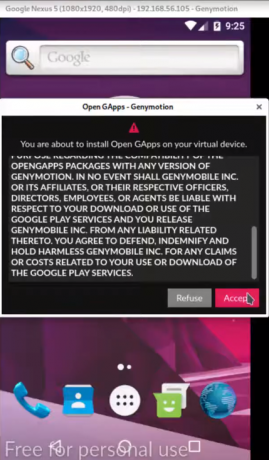
3) Tetapi setiap Aplikasi lain mungkin tidak tersedia di Internet. Jadi, Anda harus menginstal Playstore. Untuk menggunakan play store, Anda harus menginstal GApps di perangkat Anda. Anda dapat mengaksesnya melalui baki sistem yang benar.
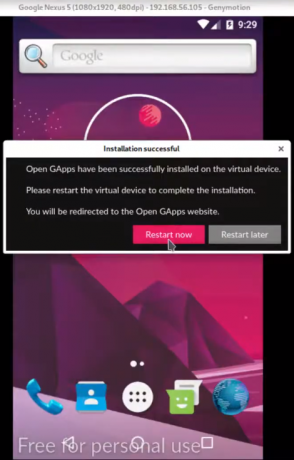
4) Saat play store diinstal, ia akan meminta untuk memulai ulang perangkat virtual. Ini akan secara otomatis boot lagi.

5) Sekarang Anda dapat mengunduh aplikasi apa pun langsung dari play store. Tetapi pastikan bahwa jika Anda ingin menggunakan aplikasi atau game kelas atas, cukup pilih versi Android yang lebih tinggi dan lebih banyak ram selama konfigurasi perangkat Anda.
Kesimpulan
Genymotion adalah salah satu emulator terbaik yang dapat Anda gunakan di PC Anda untuk memainkan game Android. Ini menyediakan beberapa opsi seperti joystick, akselerometer, dan kontrol lain yang mendukung fitur teknologi canggih. Emulator ini juga lebih baik dari yang lain dalam hal kecepatan. Kehalusan yang diberikannya membuat multitasking lebih mudah.
Pilihan Editor:
- Google Docs: Cara Menambahkan Gambar di Atas Gambar Lain
- macOS Big Sur: Fitur dan Daftar Laptop / Komputer Mac yang Didukung
- Unduh iOS Emulator untuk Windows - PC dan Laptop
- Citra 3DS Emulator untuk Android Resmi Dirilis
- 10 Emulator Nintendo 3DS Terbaik untuk Android
Rahul adalah seorang mahasiswa Ilmu Komputer dengan minat besar di bidang Teknologi dan topik cryptocurrency. Dia menghabiskan sebagian besar waktunya untuk menulis atau mendengarkan musik atau bepergian ke tempat-tempat yang tak terlihat. Ia percaya bahwa coklat adalah solusi untuk semua masalahnya. Hidup terjadi, dan kopi membantu.



